Správa o bezdrôtovej sieti patrí medzi užitočnejšie nástroje vo Windowse 10, pomocou ktorých možno diagnostikovať problémy s Wi-Fi pripojením.
Vytvorenie správy o bezdrôtovej sieti
-
Do vyhľadávacieho poľa na paneli úloh napíšte spojenie Príkazový riadok, stlačte a podržte položku Príkazový riadok (alebo na ňu kliknite pravým tlačidlom myši) a vyberte možnosti Spustiť ako správca > Áno.
-
Do príkazového riadka zadajte príkaz netsh wlan show wlanreport.
Vygeneruje sa správa o bezdrôtovej sieti, ktorá sa uloží ako súbor v HTML formáte a dá sa otvoriť v obľúbenom prehliadači. V správe sú uvedené všetky udalosti týkajúce sa Wi-Fi za posledné tri dni. Zoskupené sú podľa relácií Wi-Fi pripojenia. Nájdete tu tiež výsledky týkajúce sa viacerých skriptov príkazového riadka súvisiacich so sieťou a zoznam všetkých sieťových adaptérov v PC.
Správa o bezdrôtovej sieti má tieto časti:
-
Súhrnný graf Wi-Fi pripojenia. V tomto grafe sa zobrazujú relácie Wi-Fi pripojenia, ktoré sú k dispozícii v správe. Výberom konkrétnej časti v grafe prejdete na príslušnú reláciu Wi-Fi zobrazenú v zostave.
Červených krúžok označuje chybu. Ak sa zobrazí, po jeho výbere získate informácie o chybe.
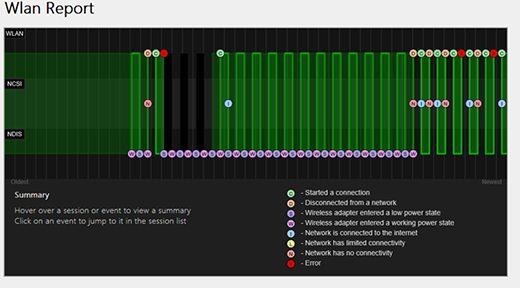
-
Report Info (Informácie o správe). Zobrazuje dátum vytvorenia správy a počet dní, ktoré zahŕňa.
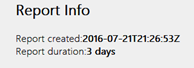
-
General System Info (Všeobecné informácie o systéme). Uvádza podrobnosti o PC. Obsahuje názov počítača, výrobcu systému, názov systémového produktu, dátum systému BIOS, verziu systému BIOS, zostavu operačného systému, ID počítača a informácie o tom, či je počítač pripojený k MDM.
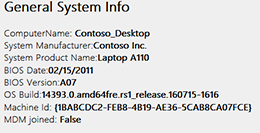
-
User Info (Informácie o používateľovi). Obsahuje všeobecné informácie o osobe, ktorá je v PC aktuálne prihlásená. Zahŕňa tieto informácie:
-
Username (Meno používateľa). Aktuálny používateľ prihlásený v PC.
-
User Domain (Doména používateľa). Doména, ku ktorej je PC pripojené.
-
User DNS Domain (DNS doména používateľa).
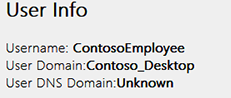
-
-
Network adapters (Sieťové adaptéry). Obsahuje podrobný zoznam všetkých sieťových adaptérov v PC. Zahŕňa aj všetky skryté adaptéry.
-
Device (Zariadenie). Ide o popisný názov adaptéra.
-
PnP ID (ID PnP). ID PnP, na základe ktorého PC identifikuje adaptér.
-
Guid (Identifikátor GUID). Jedinečný identifikátor daného adaptéra v PC.
-
Current driver version (Aktuálna verzia ovládača). Aktuálna verzia ovládača, ktorý používa adaptér.
-
Driver date (Dátum ovládača). Dátum inštalácie ovládača.
-
DevNode flags (Príznaky DevNode).
-
Problem number (Číslo problému). V prípade problému s adaptérom tu bude uvedené číslo problému.
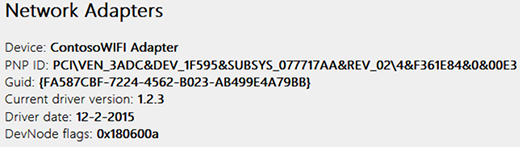
-
-
Script output (Výstup skriptu)
-
IPConfig /all. Zobrazuje podrobné informácie o stave adaptérov v systéme. Súčasťou sú informácie o fyzickej adrese (MAC), IP adrese, DNS serveri, o tom, či je povolené DHCP, a mnohé ďalšie informácie.
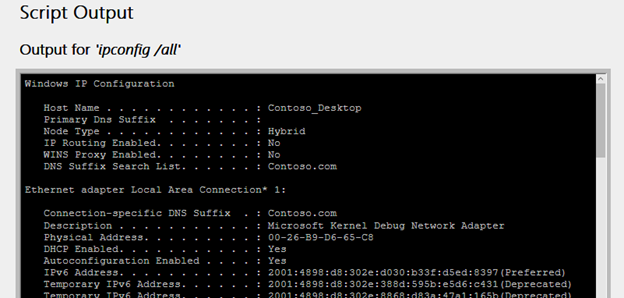
-
NetSh WLAN Show All. Zobrazuje podrobné informácie o Wi-Fi adaptéri vrátane funkcií adaptéra, profilov Wi-Fi v PC (bez kľúčov zabezpečenia a hesiel) a zoznam Wi-Fi sietí, ktoré sa našli pri spúšťaní správy.
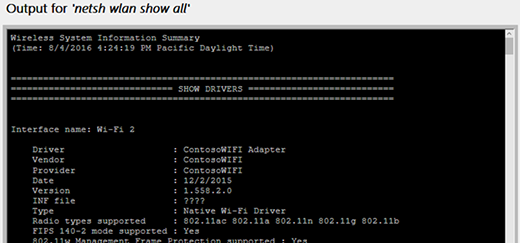
-
CertUtil -store -silent My & certutil -store -silent -user My. Obsahuje zoznam aktuálnych certifikátov v PC.
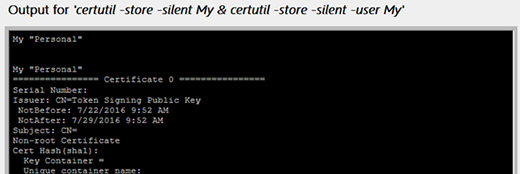
-
Profile Output (Výstup profilov). Podrobný zoznam všetkých profilov Wi-Fi uložených v PC. Kľúče zabezpečenia a heslá sú zašifrované a nezobrazujú sa.
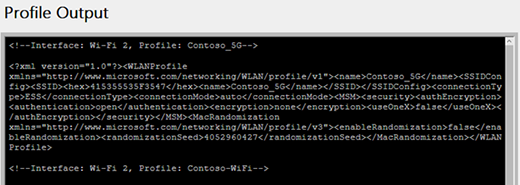
-
-
Súhrn
-
Session Success/Failures (Úspechy a zlyhania relácií). Prehľad úspechov, zlyhaní a upozornení nahlásených pre rôzne relácie Wi-Fi.
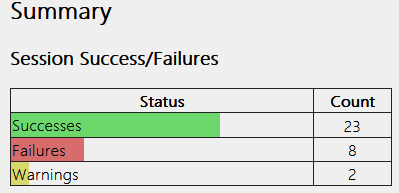
-
Disconnect Reasons (Dôvody odpojenia). Zoznam rôznych dôvodov odpojenia od Wi-Fi siete.
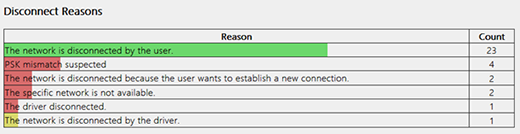
-
Session Durations (Trvania relácií). Graf zobrazujúci trvanie jednotlivých relácií.
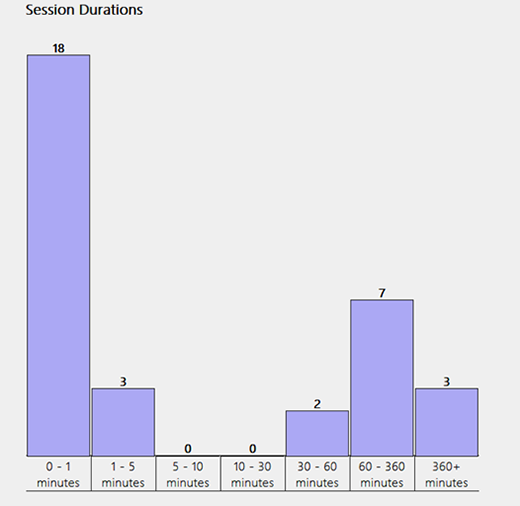
-
Wireless Sessions (Bezdrôtové relácie). Všetky udalosti týkajúce sa Wi-Fi a súvisiace s jednotlivými reláciami Wi-Fi.
-
Interface name (Názov rozhrania). Popisný názov adaptéra.
-
Interface Guid (Identifikátor GUID rozhrania). Jedinečný identifikátor adaptéra.
-
Connection Mode (Režim pripojenia). Spôsob pripojenia zariadenia k sieti – Manual (Manuálne), Auto with a profile (Automaticky s profilom) a podobne.
-
Profile (Profil). Profil používaný v pripojení (keď sa používa profil).
-
SSID (Identifikátor SSID). Názov Wi-Fi siete.
-
BSS Type (Typ BSS). Typ siete – Infrastructure (Infraštruktúra), Independent (adhoc) (Nezávislá (ad hoc)) alebo akákoľvek (buď Infrastructure (Infraštruktúra), alebo Adhoc (Ad hoc)).
-
Session Duration (Trvanie relácie). Dĺžka trvania relácie.
-
Disconnection Reason (Dôvod odpojenia). Dôvod, prečo ste boli odpojení.
-
Udalosti. Všetky udalosti v rámci tejto relácie týkajúce sa Wi-Fi.
Ďalšie informácie o udalosti získate jej výberom. Tieto udalosti sú farebne odlíšené a môžu vám pomôcť pri diagnostike problému. V súhrnnom grafe sa nachádzajú definície jednotlivých farieb.
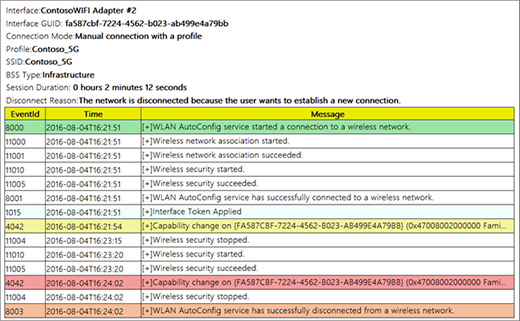
-
-
Nasledujúca téma: Nástroje a aplikácie
Vrátiť sa do časti Prehľad











